Beyond Compare比较文件夹对齐方式设置图文详细教程
软件是一系列按照特定顺序组织的计算机数据和指令的集合。一般来讲软件被划分为编程语言、系统软件、应用软件和介于这两者之间的中间件。硬件是“计算机硬件”的简称。与“软件”相对,电子计算机系统中所有实体部件和设备的统称。
现在,不少人都在使用Beyond Compare这款软件。用户们在使用Beyond Compare软件比较文件夹时,会发现文件夹在会话操作窗格有一个默认的排列顺序,但是如果您想要自主设置文件夹的对齐方式,应该如何操作呢?下面,一起来看看Beyond Compare比较文件夹对齐方式设置教程。
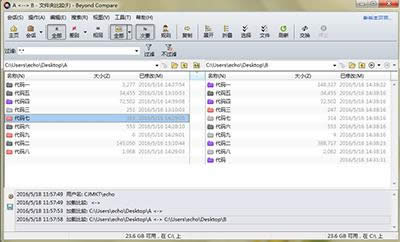

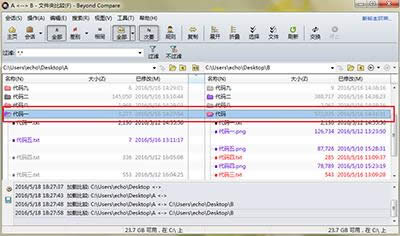
具体操作步骤如下所示
步骤一:打开Beyond Compare软件,选择文件夹比较会话,打开会话操作界面。单击“浏览文件夹”按钮选择需要对比的文件夹。
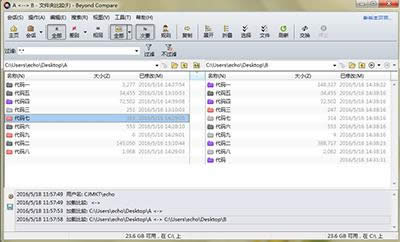
Beyond Compare比较文件夹
步骤二:选中左侧或者右侧比较窗格的某个文件夹,右键单击该文件夹并在展开的菜单中选择“比较”选项卡。随后选中文件夹用荧光色标注显示,并且出现带有问号的箭头图标。

Beyond Compare比较文件夹
步骤三:假设现在将右侧“代码”文件夹和左侧“代码一”文件夹设置为对齐比较,在已经选择左侧“代码”文件夹的情况下,直接用带有问号的箭头图标点击左侧“代码一”文件夹,即可完成对齐比较设置。
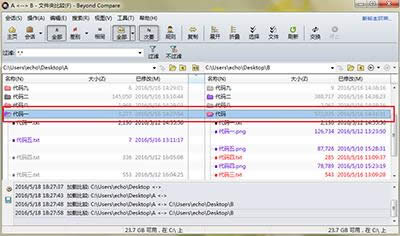
Beyond Compare比较文件夹
上述内容详细的讲解了,使用Beyond Compare软件比较文件夹时设置对齐方式的技巧,在学会了这一技巧后,您可以根据个人对比文件夹的需求,自定义比较文件夹的排列顺序。
硬件是实在的,有模有样的。软件是程序性的。是一系列的指令。有了软件,硬件才会实现更丰富的功能。